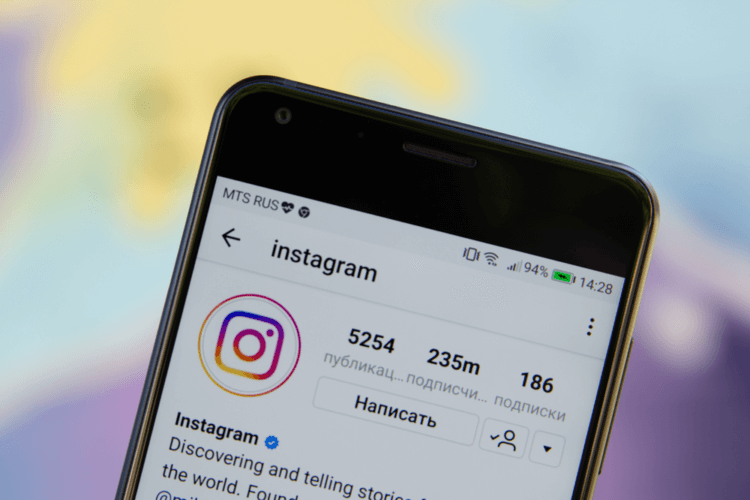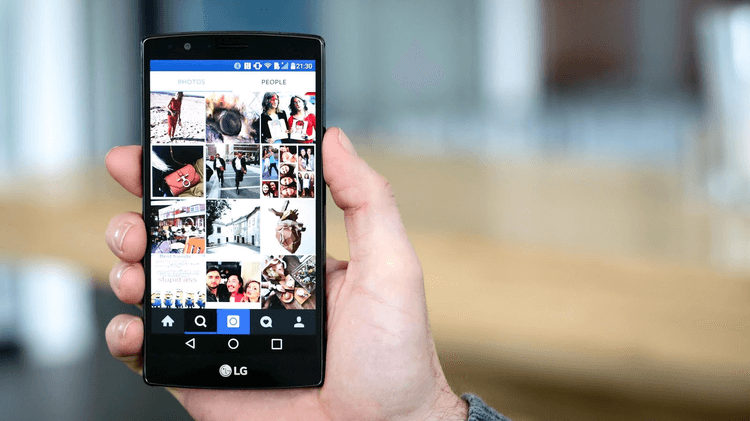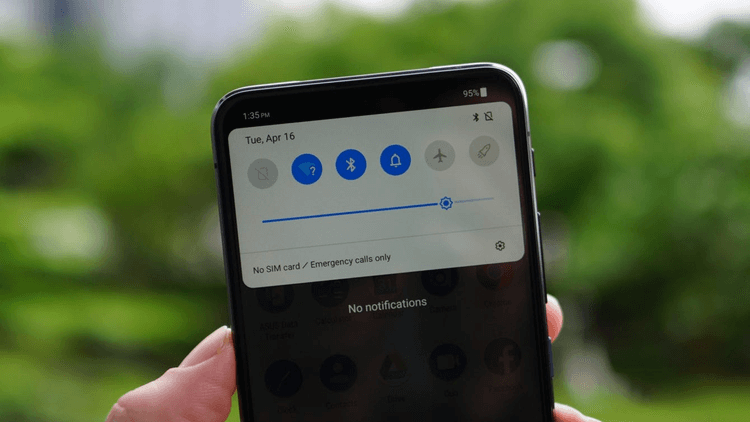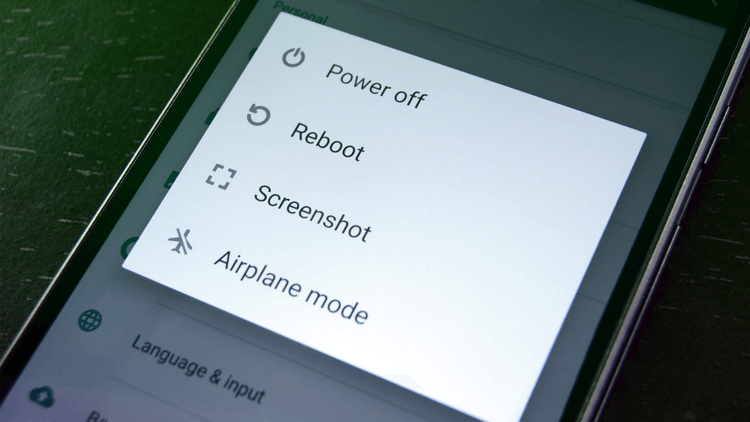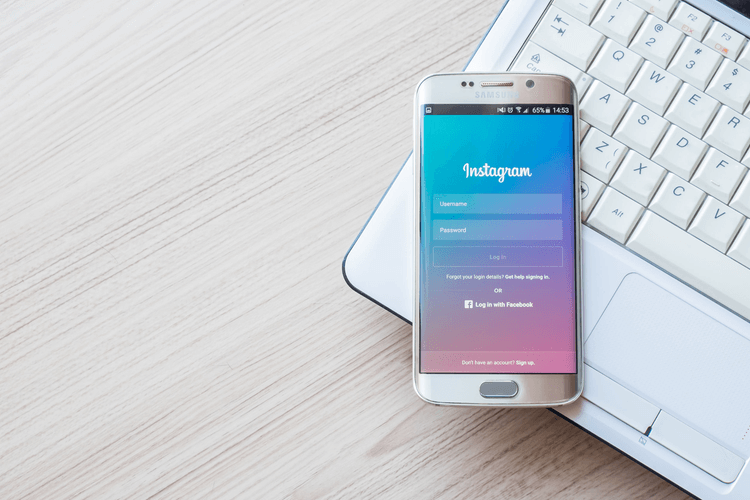- Не работает Инстаграм? Вот что нужно делать
- Проверьте, работает ли Инстаграм
- Перезапустите приложение Инстаграм
- Обновите приложение Инстаграм
- Проверьте ваше интернет-соединение
- Перезагрузите телефон
- Удалите и переустановите приложение Инстаграм
- Проверьте список известных проблем
- 8 способов исправить проблему с Instagram, если он не работает, не загружается или дает сбои
- Почему не работает Инстаграм?
- Как исправить
- Обновите ОС
- Обновите мобильное приложение
- Попробуйте зайти через браузер
- Используйте Down Detector
- Настройте антивирус
- Почистите кэш
- Разрешения приложения
- Проблема с сетью
- Спасибо за чтение!
- «Приложение Инстаграм остановлено» – что делать
- Почему пишет «приложение Инстаграм остановлено»
- Что делать, когда появилась ошибка в Instagram
- Вариант 1: Очистка кеша и личных данных
- Вариант 2: Переустановка приложения Instagram
- Вариант 3: Обновление Google Play
- Вариант 4: Установка новой прошивки Android
- Вариант 5: Сброс настроек Android до заводских
- Заключение
Не работает Инстаграм? Вот что нужно делать
Инстаграм является одной из самых популярных социальных сетей в мире, а поэтому, когда она, вдруг, перестаёт работать, у некоторых пользователей даже прихватывает сердце. Как правило, серверы у Инстаграм, довольно надежны, но случится может всякое. Именно для тех неудачных случаев, когда приложение всё-таки не работает, мы собрали список способов, которые могут вам помочь исправить это недоразумение.
Проверьте, работает ли Инстаграм
Если Инстаграм не работает у вас, возможно, он не работает и у других. Прежде чем принимать какие-либо более решительные меры, проверьте, не в серверах ли самой соцсети, случаем, дело.
Есть несколько сайтов, которые позволяют вам это сделать, но мы рекомендуем использовать Down Detector. Просто зайдите на страницу Инстаграм на сайте Down Detector, и она покажет, что в данный момент происходит с любимым сервисом: «No problems at Instagram» (Нет проблем на сайте Инстаграм), «Possible problems at Instagram» (Возможны проблемы на сайте Инстаграм) или «Problems at Instagram» (Имеются проблемы на сайте Инстаграм). Вы можете также сообщить о любых замеченных проблемах, чтобы оповестить об этом других пользователей.
Если проблема работы Инстаграм заключается именно в его серверах, мало что можно сделать, кроме как ждать. Если это не так, тогда продолжайте двигаться вниз по списку.
Перезапустите приложение Инстаграм
Если с серверами Инстаграм все в порядке и он по-прежнему не работает именно у вас, попробуйте закрыть приложение и снова открыть его. Нужно именно закрыть приложение, выгрузив из его памяти устройства, а не просто свернуть.
Перезапуск приложения может оказаться быстрым решением, но если проблема является более серьезной, это потребует дальнейших действий.
Обновите приложение Инстаграм
Закрытие и повторное открытие Инстаграм решит большинство проблем, но если это не помогло, вам обязательно следует убедиться, установлена ли у вас актуальная версия приложения. Более новые версии часто содержат исправления ошибок в дополнение к новым функциям. Проверить наличие обновлений для Инстаграм, как и любого другого приложения, очень просто: откройте Google Play > вызовите меню, нажав на иконку «бургер» в левом верхнем углу > откройте раздел Мои приложения и игры > нажмите кнопку «Обновить» рядом с приложением Инстаграм, если она доступна.
Проверьте ваше интернет-соединение
Если ваш аккаунт в Инстаграм не загружается или вы не можете загрузить изображения, это может быть связано с вашим интернет-соединением. Если вы используете соединение Wi-Fi, есть несколько способов, любой из которых может решить проблему с загрузкой соцсети. Попробуйте каждый из пунктов в списке ниже.
- Выключите сотовые данные и переключитесь на Wi-Fi.
- Подойдите ближе к вашему роутеру.
- Перезагрузите роутер, даже если ваш интернет работает на других устройствах.
Если ни один из вышеперечисленных способов не сработает, попробуйте полностью отключить Wi-Fi и посмотреть, заработает ли Инстаграм через мобильную сеть. Если это произойдет, пришло время купить новый маршрутизатор, но если нет, то пора переходить к следующему потенциальному решению.
Перезагрузите телефон
Как и в случае с многими техническими проблемами, самое простое и эффективное решение — перезагрузить устройство. Когда не работает Инстаграм, почему бы не применить ту же логику.
Перезагрузите своё устройство, и это может мгновенно решить ваши проблемы с любимой соцсетью. Просто нажмите и удерживайте кнопку питания, а затем выберите пункт «Перезагрузить». Если и это не сработало, переходите к следующему пункту в списке.
Удалите и переустановите приложение Инстаграм
Иногда при установке или обновлении Инстаграм может появляться ошибка, из-за которой он перестает работать. Единственный способ исправить это — удалить и переустановить приложение. Сделать это совсем не сложно: откройте «Настройки» > перейдите в раздел с приложениями «Приложения и уведомления» > найдите в списке Инстаграм и нажмите «Удалить».
Теперь вам осталось найти Инстаграм в магазине приложений Google Play и переустановите его. На ваше устройство автоматически установится последняя версия приложения, но вам может потребоваться повторно ввести данные для входа.
Проверьте список известных проблем
Если вы попробовали все способы в нашем списке, а Инстаграм все еще не работает, это может быть известным багом приложения, о котором разработчики Инстаграм уже знают и работают над его устранением. Вы можете отслеживать эти проблемы и баги в так называемом списке известных проблем Инстаграм.
У этих известных проблем могут быть временные решения, поэтому обязательно ознакомьтесь с приведенной выше ссылкой.
Делитесь своим мнением в комментариях под этим материалом и в нашем Telegram-чате.
Источник
8 способов исправить проблему с Instagram, если он не работает, не загружается или дает сбои
Instagram, которые сейчас принадлежит социальной сети Facebook, работает надежно и безупречно. Но иногда все же он доставляет пользователям неожиданные неприятности и выдает ошибки. Некоторые жалуются, что у них не работает Инстаграм: не запускается или работает со сбоями.
Когда что-то идет не так, в первую очередь хочется обвинить в этом технических специалистов сервиса и пожаловаться на неблагополучные внешние обстоятельства. Но мы сегодня посмотрим, какие действия можно предпринять самостоятельно, чтобы восстановить работоспособность Instagram на своей стороне.
Почему не работает Инстаграм?
Если говорить о глобальном сбое, то в каждом конкретном случае могут быть разные причины. Но компания вкладывает колоссальные средства в обеспечение бесперебойной работы и такие ошибки практически никогда не случаются.
На стороне пользователя же могут быть следующие проблемы:
- устаревшая версия операционной системы;
- сбой в работе установленного приложения;
- антивирус блокирует работу сервиса;
- мусор в кэше;
- сбились настройки разрешения для приложения;
- проблемы с сетью.
Как исправить
Обновите ОС
Далеко не на всех устройствах Андроид вовремя получает необходимые обновления. Иногда нужно вручную проверять, не вышла ли новая версия. Автоматизированно это происходит на таких оболочках, как MIUI и OxygenOS.
Откройте Настройки, нажмите О телефоне и выберите Обновление системы. Здесь вы можете проверить наличие выпущенных обновлений и установить, если такие имеются. Всегда подключайте телефон к источнику питания перед запуском установки обновления.
Обновите мобильное приложение
Многие приложения регулярно выпускают исправления ошибок. И Инстаграм здесь не исключение. Откройте Play Store, нажмите значок Меню, чтобы выбрать Мои приложения и игры.
Лучше установить обновления сразу для всех приложений, нажав на кнопку Обновить все.
Также вы можете проверить, выпущены ли обновления для Instagram, особенно если являетесь участником бета-тестирования. Если есть, примите обновления, запустите приложение и проверьте, не устранился ли сбой.
Если обновиться не получается, переустановите приложение полностью.
Попробуйте зайти через браузер
Откройте свой любимый браузер на ПК или телефоне и проверьте, загружается ли социальная сеть в нем. Если все работает нормально, можете временно пользоваться браузерной версией, пока не восстановилась работоспособность приложения.
Если же и в браузере возникают неполадки, значит проблема, скорее всего, не на вашей стороне. Вам нужно выполнить следующий пункт, чтобы убедиться в этом.
Используйте Down Detector
Мы заметили, что иногда случаются серьезные технические сбои в работе сервиса в глобальном масштабе. Информация об этом обычно быстро разлетается в новостях. Если вы не смотрите новости, но хотите проверить, все ли в порядке с Instagram, воспользуйтесь сервисом Down Detector. Добавьте его в закладки сейчас, и вам он пригодится когда-нибудь позже.
Как видно на скриншоте, лишь за одну неделю в октябре приложение не работало полноценно три раза. Существует карта отключения в реальном времени. Используя ее, вы сможете увидеть, является ли проблема всемирной или затрагивает лишь один регион.
Настройте антивирус
Чтобы проверить, не блокирует ли работу сервиса установленное антивирусное приложение, отключите его на время и попробуйте поработать в Инстаграм снова. Если проблема исчезнет, значит антивирус настроен неправильно.
Возможно, вам нужно внести приложение в белый список, чтобы оно не блокировалось и имело необходимые разрешения в системе.
Почистите кэш
Старые файлы и данные, сохраненные в кэше, могут испортить работу и поведение мобильного приложения.
Перейдите в Настройки, найдите Управление приложениями, найдите там нужное и войдите в него.
Затем вам нужно найти функцию очистки данных. На разных устройствах меню системы устроено по-разному, но принцип примерно одинаков.
Разрешения приложения
Также вам нужно найти, выставлены ли нужные разрешения для приложения. В настройках приложений, там же, что и в предыдущем пункте, вам нужно найти соответствующее меню. Оно может называться Разрешения или Права.
Проблема с сетью
Проверили ли вы свой тарифный план? Может быть, у вас просто закончился трафик? Или оператор сотовой связи работает с перебоями.
Найдите Wi-Fi и попробуйте подключиться к интернету с него. Попросите друга, чтобы он зашел в приложение со своего устройства. Сможет ли он получить доступ?
Спасибо за чтение!
Эти советы помогут вам быстро исправить ошибку Инстаграм, не связанную с глобальным или региональным сбоем. Некоторые из этих действий решат проблемы и других приложений, которые ведут себя странно.
Если вы нашли другой способ решения проблемы, обязательно поделитесь ими в комментариях!
Источник
«Приложение Инстаграм остановлено» – что делать
Часто пользователи обращаются за помощью в техническую поддержку, так как на экране появляется надпись «приложение Инстаграм остановлено». Такая проблема может возникать по ряду причин, и процесс избавления от нее может зависеть не только от пользователя, но и от разработчиков. Исправить ошибку «приложение остановлено» на Android можно разными способами, если проблема заключается не в проблеме самого сервера. Когда программа установлена с Play Market, существует несколько вариантов решить проблему.
Почему пишет «приложение Инстаграм остановлено»
У пользователей часто возникает вопрос, почему не работает Instagram, и приложение пишет, что произошли ошибки. Существует несколько источников такой проблемы, стоит рассмотреть их подробнее:
- Ошибки при создании программы. Такие баги возникают из-за недоработок и ошибок, допущенных разработчиками. Часто разработчики говорят о том, что из-за нововведений код становится нестабильным, что приводит к вылету из программы. Чаще всего проблема встречается не в массовом, а в частном порядке. Это значит, что вылетать программа будет у пользователей, которые никак не связаны между собой. Проще всего определить такую ошибку, если выход из программы происходит сразу же после входа в него.
- Загруженность кэша. Это приложение, так же как и популярный Фейсбук, использует накопление кэша. Неопытные и начинающие пользователи не знают о том, что кэш важно постоянно очищать, или же люди забывают об этом действии. За несколько недель использования Инстаграма, объем временной памяти может полностью закончиться, а это приведет к заторможенности в работе телефона, а также программа начнет выдавать ошибку.
- Программа устарела. Когда пользователь длительное время отказывается от обновления версии программы, в ней начинают постепенно возникать ошибки, а затем Инста вообще перестанет загружаться. Обновленный функционал и база данных не может полноценно взаимодействовать со старыми установками.
- Новая версия приложения. Обновления делать необходимо, но и новая версия не всегда является качественной, так как в ней могут наблюдаться недоработки, которые приводят к появлению ошибок. Некоторые функции остаются недоработанными, их испытывают на пользователях и дорабатывают в процессе. В этом случае разработчики должны сами исправить проблему.
Это самые распространенные причины, почему приложение Инстаграм может быть приостановлено. Также будут описаны другие варианты проблем, с которыми могут столкнуться пользователи.
Что делать, когда появилась ошибка в Instagram
Пользователи жалуются на форумах «Не могу войти, приложение пишет, что приложение остановлено». Проблема может заключаться в самой программе, или недостатке памяти на телефоне. В каждой из проблем необходимо разбираться поэтапно.
Вариант 1: Очистка кеша и личных данных
Если ранее программа работала без сбоев, но вдруг приложение Инстаграм остановлено на Андроиде, что делать в такой ситуации рассказывают специалисты. В данном случае начать стоит с очистки внутренней памяти телефона, то есть кэша. Процесс этот несложен, достаточно соблюдать пошаговую инструкцию:
- пользователю следует зайти в настройки, а затем найти там пункт «Приложения», в этом списке необходимо найти программу Инстаграм;
- тут же следует найти пункт «Хранилище», в нем сохраняются все данные Кэша по данной программе, следует просмотреть его параметры;
- нажимается кнопка «Очистка кэша», а также следует провести очистку данных, в некоторых телефонах данная функция скрыта под кнопкой «Управление местом».
Когда процесс будет завершен, можно попробовать снова запустить программу и проверить ее работу. Если все еще не открывается Инстаграм, и пишет на телефоне «Ошибка», то придется использовать другие варианты.
Вариант 2: Переустановка приложения Instagram
Ранее уже было сказано о том, что устаревшая версия может привести к сбоям в работе программы. Если автообновление не включено, то придется проводить переустановку версии вручную. Еще лучше зайти в настройки телефона и установить автоматическое обновление телефонных приложений. В том случае, когда новая версия несовместима с устройством, придется сбросить все обновления, чтобы получить рабочую версию без сбоев. Сделать это через телефон нельзя, поэтому придется прибегнуть к использованию сторонних сервисов. При этом важно быть очень осторожным, так как при скачивании можно загрузить в телефон вирус и вредоносные программы. Следует найти максимально надежный источник.
Можно и просто переустановить приложение полностью, для этого с телефона Инстаграм удаляется, а затем скачивается снова. Если приложение Instagram остановлено на Samsung Galaxy, то здесь также решением проблемы может быть полная его переустановка.
В некоторых случаях ошибка возникает по той причине, что отсутствует соединение с интернетом, поэтому сначала следует проверить подключение, а уже после этого искать другие причины сбоя.
Вариант 3: Обновление Google Play
Android settings может выдавать ошибку, если в самом приложении Google Play возникла ошибка, тогда пользователю следует удалить это приложение и загрузить его снова. После этого производится установка Инстаграма и проверяется его работа.
Сбой происходит из-за нарушения работы самой программы или из-за его устаревшей версии. Также проблема может заключаться в самом телефоне, но после переустановки “ошибка” обычно устраняется.
Вариант 4: Установка новой прошивки Android
Каждый разработчик старается подготовить приложение так, чтобы они было новым и усовершенствованным. Не многие могут сохранить совместимость новых обновлений со старыми версиями Андроида. По этой причине часто пользователи производят прошивку Андроида, чтобы Инстаграм не выдавал ошибку при использовании на телефоне или планшете.
Провести такую процедуру самостоятельно могут не все пользователи, обычно владельцы телефонов обращаются за помощью к специалистам. Перепрошивка позволяет пользоваться последней версией приложения.
Вариант 5: Сброс настроек Android до заводских
Это достаточно простой способ, который позволит устранить ошибку в приложении. Стоит отметить, что эта мера считается крайней, к ней прибегают только в том случае, когда ничего другого не помогло. Если приложение Инстаграм на Андроиде остановлено, то, что делать в этой ситуации, подскажет эта инструкция:
- в настройках гаджета следует найти раздел «восстановление и сброс», именно здесь располагается кнопка «сброс настроек»;
- далее пользователю достаточно ее нажать и следовать указаниям системы;
- в результате Андроид будет полностью очищен от всех скачанных приложений.
По итогу следует закачать на телефон приложение снова, а затем проверить его работу. Данный шаг обычно позволяет быстро избавиться от проблемы с входом.
Пользователь должен помнить, что сбой в системе может произойти и по причине нарушения в работе самого приложения из-за ошибки разработчиков. Если в коде были допущены ошибки, то некоторые пользователи не смогут войти на свою страницу в профиле. Чтобы проверить такую догадку, достаточно установить приложение на другой телефон или планшет, а затем проверить там работу Инстаграма. Если программа легко запустится, то причина кроется именно в баге приложения.
Заключение
Пользователи часто задают на форумах вопросы о том, что означает «приложение Инстаграм остановлено», здесь уже было рассказано о том, что это является ошибкой. В одном случае баг может быть связан с нарушениями в коде самой программы, в другом случае проблема заключается в телефоне. Есть несколько способов решить данную проблему, если следовать советам, приведенным выше, можно устранить «ошибку» в короткие сроки. Удалять все настройки до заводских считается самым крайним методом.
Источник